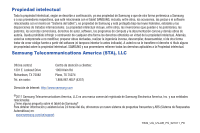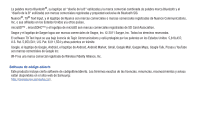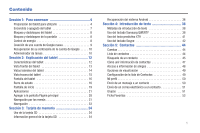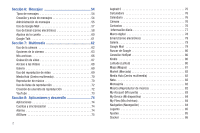Samsung SGH-T849 User Manual (user Manual) (ver.f7) (Spanish)
Samsung SGH-T849 Manual
 |
UPC - 610214625366
View all Samsung SGH-T849 manuals
Add to My Manuals
Save this manual to your list of manuals |
Samsung SGH-T849 manual content summary:
- Samsung SGH-T849 | User Manual (user Manual) (ver.f7) (Spanish) - Page 1
DISPOSITIVO MÓVIL COMPLETAMENTE DIGITAL y PORTÁTIL Manual del usuario Por favor lea este manual antes de usar el dispositivo y consérvelo para consultarlo en el futuro. - Samsung SGH-T849 | User Manual (user Manual) (ver.f7) (Spanish) - Page 2
Samsung Electronics America, Inc. y sus entidades relacionadas. ¿Tiene alguna pregunta sobre el tablet de Samsung? Para obtener información y asistencia las 24 horas del día, ofrecemos un nuevo sistema de preguntas frecuentes y ARS (Sistema de Respuestas Automáticas) en: www.samsung.com/us/support - Samsung SGH-T849 | User Manual (user Manual) (ver.f7) (Spanish) - Page 3
abierto Este producto incluye cierto software de códigolibre/abierto. Los términos exactos de las licencias, renumcias, reconocimientos y avisos están disponibles en el sitio web de Samsung: http://opensource.samsung.com. - Samsung SGH-T849 | User Manual (user Manual) (ver.f7) (Spanish) - Page 4
INCLUIDA CON EL PRODUCTO, EL COMPRADOR ADQUIERE EL PRODUCTO "TAL CUAL" Y SAMSUNG NO OFRECE GARANTÍA EXPLÍCITA NI IMPLÍCITA DE ABSOLUTAMENTE NINGÚN TIPO CON ALGUNO RELACIONADOS CON EL PRODUCTO. NADA DE LO CONTENIDO EN EL MANUAL DE INSTRUCCIONES DEBERÁ INTERPRETARSE COMO QUE SE OTORGA UNA GARANTÍA EXPL - Samsung SGH-T849 | User Manual (user Manual) (ver.f7) (Spanish) - Page 5
tablet 12 Características del tablet 12 Vista frontal del tablet 13 Vistas laterales del tablet 14 Vista trasera del tablet 15 Pantalla del tablet 16 de texto 38 Métodos de introducción de texto 38 Uso del teclado Samsung QWERTY 38 Uso del texto predictivo XT9 41 Uso del teclado Swype 42 - Samsung SGH-T849 | User Manual (user Manual) (ver.f7) (Spanish) - Page 6
Sección 6: Mensajes 54 Tipos de mensajes 54 Creación y envío de mensajes 54 Administración de mensajes 55 Uso de Google Mail 57 Uso de Email (correo electrónico 58 Ajustes de la cuenta 60 Google Talk 61 Sección 7: Multimedia 62 Uso de la cámara 62 Opciones de la cámara 63 Mis archivos 66 - Samsung SGH-T849 | User Manual (user Manual) (ver.f7) (Spanish) - Page 7
117 Aplicaciones 118 Desarrollo de Android 120 Cuentas y sincronización 120 Administrar cuentas 121 Ajustes de privacidad 121 Almacenamiento en tarjeta SD y tablet 122 Ajustes de búsqueda 122 Ajustes de idioma y texto 123 Ajustes de entrada y salida de voz 126 Ajustes de accesibilidad 127 - Samsung SGH-T849 | User Manual (user Manual) (ver.f7) (Spanish) - Page 8
Sección 13: Información de la garantía 146 Garantía limitada estándar 146 Índice 150 4 - Samsung SGH-T849 | User Manual (user Manual) (ver.f7) (Spanish) - Page 9
de que los contactos dorados de la tarjeta estén dirigidos hacia el tablet y que la esquina cortada superior izquierda de la tarjeta esté colocada de la manera mostrada. Nota: Si la tarjeta no se inserta correctamente, el tablet no la detectará. Si ocurre esto, retire la tarjeta y vuelva a - Samsung SGH-T849 | User Manual (user Manual) (ver.f7) (Spanish) - Page 10
SD, consulte "Uso de la tarjeta SD" en la página 35. ¡Importante!: Asegúrese de alinear los contactos dorados de la tarjeta con los del tablet. Incorrecto Correcto Extracción de la tarjeta de memoria ᮣ Presione suavemente el borde de la tarjeta de memoria con la uña del dedo hasta que escuche un - Samsung SGH-T849 | User Manual (user Manual) (ver.f7) (Spanish) - Page 11
un cargador de pared. Use únicamente baterías y cargadores aprobados. Solicite más detalles a su distribuidor local de Samsung. Antes de usar el tablet por primera vez, debe cargar la batería completamente. Una batería descargada se vuelve a cargar completamente en aproximadamente 4 horas. ¡Precauci - Samsung SGH-T849 | User Manual (user Manual) (ver.f7) (Spanish) - Page 12
ía restante de la batería. Consejo: Observe el indicador de carga de la batería, que está ubicado en la esquina superior derecha de la pantalla del tablet, para verificar rápidamente el nivel de carga de la batería. Un color sólido indica una carga completa. Cuando el nivel de carga de la bater - Samsung SGH-T849 | User Manual (user Manual) (ver.f7) (Spanish) - Page 13
lunes 1 de noviembre Nota: Puede optar por configurar ajustes de bloqueo para prevenir el uso no autorizado del tablet. Para obtener más información, consulte "Configuración del bloqueo de la tarjeta SIM" en la página 118. Bloqueo y desbloqueo de la pantalla 1. Presione para bloquear la pantalla - Samsung SGH-T849 | User Manual (user Manual) (ver.f7) (Spanish) - Page 14
nueva Debería crear una cuenta de Google™ cuando utilice por primera vez su dispositivo para aprovechar al máximo sus funciones. Cuando encienda el tablet por primera vez, siga estos pasos: 1. Desde la pantalla de inicio, pulse en Aplicaciones > Gmail. Aparecerá la pantalla Añadir una cuenta de - Samsung SGH-T849 | User Manual (user Manual) (ver.f7) (Spanish) - Page 15
I forgot my password (Se me olvidó la contraseña). 4. Seleccione Reset your password here (Restablecer su contraseña aquí), después siga el procedimiento la duración de la batería. También puede desinstalar aplicaciones del tablet, así como ver la cantidad de memoria utilizada por las aplicaciones - Samsung SGH-T849 | User Manual (user Manual) (ver.f7) (Spanish) - Page 16
3. Toque la ficha Paquete para ver información sobre los paquetes. Toque Uninstall (Desinstalar) para quitar una aplicación del teléfono. 4. Toque la ficha Administrador de RAM para ver la memoria RAM. 5. Desde la ficha Administrador de RAM, toque Nivel 1 (despeja las aplicaciones tanto en ejecución - Samsung SGH-T849 | User Manual (user Manual) (ver.f7) (Spanish) - Page 17
lista se describen algunas de las características con las que cuenta el tablet: • Tablet con pantalla táctil premium de 7.0 pulgadas • Android Froyo 2.2 • Diseño delgado y ligero • Adobe Flash 10.0 • Samsung Media Hub • Cámara y videocámara trasera de 3.0 MP • Cámara delantera de 1.3 MP y Qik - Samsung SGH-T849 | User Manual (user Manual) (ver.f7) (Spanish) - Page 18
4 14 Navegador Aplicaciones Email 5 6 78 La siguiente lista corresponde a las ilustraciones. 1. Iconos indicadores: muestran información necesaria para el funcionamiento del tablet, como la potencia de la señal 10 recibida, el nivel de carga de la batería, el correo 9 electrónico no leído - Samsung SGH-T849 | User Manual (user Manual) (ver.f7) (Spanish) - Page 19
con mucha iluminación, los sensores hacen que el tablet aumente el brillo y contraste para mejorar la visualizaci tomar fotos de sí mismo, así como interactuar en la aplicación Video Chat. Vistas laterales del tablet 1 8 2 7 6 5 3 4 1. Enchufe para auriculares de 3.5 mm: permite conectar - Samsung SGH-T849 | User Manual (user Manual) (ver.f7) (Spanish) - Page 20
ónela para bloquear el dispositivo o para activar la pantalla para desbloquear el teléfono. Vista trasera del tablet En la siguiente ilustración se muestran los elementos externos del tablet: 1 2 1. Lente de la cámara: se usa para tomar fotos. 2. Flash: proporciona una fuente de luz adicional para - Samsung SGH-T849 | User Manual (user Manual) (ver.f7) (Spanish) - Page 21
el estado de conexión, la potencia de la señal, el estado de la batería y la hora. Aparecen iconos en la parte superior del tablet cuando se recibe un mensaje, y también se muestran avisos a una hora especificada cuando se programa una alarma. En la pantalla aparecen también notificaciones y una - Samsung SGH-T849 | User Manual (user Manual) (ver.f7) (Spanish) - Page 22
de la batería. Nota: Si utiliza un cargador que no está autorizado por Samsung, este indicador no aparecerá. Carga mediante USB: la batería se está SD: la tarjeta SD se está preparando para ser instalada en el tablet. Esta acción se requiere para crear una comunicación adecuada con la tarjeta - Samsung SGH-T849 | User Manual (user Manual) (ver.f7) (Spanish) - Page 23
Aparece cuando Bluetooth está activo. Aparece cuando un dispositivo Bluetooth está emparejado con el tablet. Para obtener más detalles sobre cómo configurar los ajustes del tablet, consulte "Cambio de los ajustes" en la página 107. Barra de notificaciones La barra de notificaciones es una lista - Samsung SGH-T849 | User Manual (user Manual) (ver.f7) (Spanish) - Page 24
su dedo horizontalmente hacia la izquierda y hacia la derecha en la pantalla para ver los paneles. Cómo añadir y quitar páginas de inicio El tablet viene con cinco pantallas de inicio. Puede quitar pantallas de inicio y después añadir pantallas de inicio en otro momento si lo desea. Para quitar - Samsung SGH-T849 | User Manual (user Manual) (ver.f7) (Spanish) - Page 25
mensajes multimedia y de texto. Al visualizar el menú de aplicaciones, el acceso directo Aplicaciones cambia a Inicio , el cual le regresa a la pantalla principal. Explicación del tablet 21 - Samsung SGH-T849 | User Manual (user Manual) (ver.f7) (Spanish) - Page 26
ón. Si la aplicación se describe ya en otra sección de este manual del usuario, se proporcionará una referencia cruzada a esa sección en 75. AllShare Esta aplicación sincroniza en forma inalámbrica su tablet móvil Samsung con su televisor, transmite continuamente contenido y controla incluso de qui - Samsung SGH-T849 | User Manual (user Manual) (ver.f7) (Spanish) - Page 27
meros telefónicos en la lista Contactos es la memoria integrada del tablet. Para obtener más información, consulte "Lista de contactos" en la Marco digital Use el Marco digital para añadir fotos y utilice la ficha Galaxy como un marco de foto digital. Para obtener más información, consulte "Marco - Samsung SGH-T849 | User Manual (user Manual) (ver.f7) (Spanish) - Page 28
la web. Gmail se configura la primera vez que se configura el tablet. Según sus ajustes de sincronización, Gmail puede sincronizar automáticamente con a Wi-Fi en miles de ubicaciones de puntos de acceso de T-Mobile. Para obtener más información, consulte "Conexiones con HotSpot" en la página - Samsung SGH-T849 | User Manual (user Manual) (ver.f7) (Spanish) - Page 29
sobre una aplicación, o señalar una aplicación que pudiera ser incompatible con el tablet. Para obtener más información, consulte "Descarga de una nueva aplicación" en la página 91. Media Hub (Centro multimedia) Samsung Media Hub es el sitio central donde se puede obtener el contenido cinematogr - Samsung SGH-T849 | User Manual (user Manual) (ver.f7) (Spanish) - Page 30
consulte "Lugares" en la página 86. Ajustes Este icono navega a los ajustes de sonido y de tablet para su tablet. Incluye ajustes como: pantalla, seguridad, memoria y cualquier ajuste adicional asociado con el tablet. Para obtener más información, consulte "Cambio de los ajustes" en la página 107. - Samsung SGH-T849 | User Manual (user Manual) (ver.f7) (Spanish) - Page 31
consulte "Slacker" en la página 87. Start Up (Comenzar) Active su tablet y compre un pase de banda ancha móvil prepagado para que pueda explorar la web y usar datos sobre la marcha con la red de T-Mobile. Para obtener más información, consulte "Start Up (Comenzar)" en la página 87 - Samsung SGH-T849 | User Manual (user Manual) (ver.f7) (Spanish) - Page 32
Búsqueda por voz La característica de búsqueda por voz es una aplicación activada por voz que permite decir al tablet qué buscar; el tablet activa a continuación una búsqueda de Google basada en lo que usted ha dicho. Para obtener más información, consulte "Búsqueda por voz" en la página 90. Web - Samsung SGH-T849 | User Manual (user Manual) (ver.f7) (Spanish) - Page 33
AccuWeather, Reloj analógico, Calendario, Reloj de calendario, Información diaria, Feeds and Updates (Comunicaciones y actualizaciones), Buscar de Google, Consejos acerca de la pantalla principal, seleccionado se añadirá a la pantalla de inicio como un acceso directo. Explicación del tablet 29 - Samsung SGH-T849 | User Manual (user Manual) (ver.f7) (Spanish) - Page 34
Adición de una carpeta Las carpetas guardan elementos que desea organizar y almacenar juntos en el espacio de trabajo. 1. Desde la pantalla de inicio, toque sin soltar un área vacía hasta que aparezca el menú emergente Agregar a la pantalla Página principal. 2. Toque Carpetas para añadir uno de los - Samsung SGH-T849 | User Manual (user Manual) (ver.f7) (Spanish) - Page 35
interno. 3. Toque para ver los resultados de la búsqueda. Feeds and Updates (Comunicaciones y actualizaciones) Esta aplicación le permite sincronizar comunicaciones y actualizaciones desde Facebook, MySpace y Twitter y mostrarlas en el tablet. 1. Desde la pantalla de inicio, deslice su dedo en la - Samsung SGH-T849 | User Manual (user Manual) (ver.f7) (Spanish) - Page 36
de la página predeterminada, y el acceso a la misma se consigue desde cualquier menú tocando . Navegación por las pantallas de inicio El tablet viene con siete pantallas de inicio predeterminadas. Puede personalizar las pantallas de inicio, colocando aplicaciones diferentes en cada una. ᮣ Desde la - Samsung SGH-T849 | User Manual (user Manual) (ver.f7) (Spanish) - Page 37
Reloj mundial voz Inicio Para acceder a un submenú: 1. Presione . Aparecerá un submenú en la parte inferior de la pantalla del tablet. 2. Toque una opción. Mensajes 1 conversación Eliminar conversaciones Ajuste brillo Ajustes Elementos de submenú Navegación usando submenús Se dispone de - Samsung SGH-T849 | User Manual (user Manual) (ver.f7) (Spanish) - Page 38
. Navegación Utilizando la pantalla táctil y las teclas, puede navegar por las características del tablet e introducir caracteres. Se utilizan las siguientes convenciones en este manual para describir la acción de navegación en los procedimientos. Presionar o mantener presionado Presione teclas - Samsung SGH-T849 | User Manual (user Manual) (ver.f7) (Spanish) - Page 39
Sección 3: Tarjeta de memoria El dispositivo permite usar una tarjeta microSD (SD) o microSDHC (también conocida como una tarjeta de memoria) para ampliar el espacio disponible en la memoria. Esta tarjeta digital segura (Secure Digital, o SD) le permite intercambiar imágenes, música y datos entre - Samsung SGH-T849 | User Manual (user Manual) (ver.f7) (Spanish) - Page 40
bajo los encabezamientos Espacio total y Espacio disponible. Borrado de archivos de la tarjeta SD Puede borrar archivos de la tarjeta SD usando el tablet. 1. Asegúrese de que la tarjeta SD esté desmontada. Para obtener más información, consulte "Cómo montar la tarjeta SD" en la página 35. 2. Desde - Samsung SGH-T849 | User Manual (user Manual) (ver.f7) (Spanish) - Page 41
de volumen hacia arriba hasta que el tablet se encienda. 2. Una vez que aparezca el logotipo de T-Mobile, suelte la tecla de encendido mientras contin sd interna. • wipe data/factory reset (borrar datos/restablecer datos de fábrica): borra todos los datos del tablet, excepto por capturas, fotos y - Samsung SGH-T849 | User Manual (user Manual) (ver.f7) (Spanish) - Page 42
2. Presione sin soltar la tecla de encendido para arrancar el tablet. 3. Después de que la animación empiece a aparecer, pulse constantemente aparecerá en la esquina inferior izquierda de la pantalla. Reinicio del Tablet ᮣ Presione sin soltar la tecla de encendido durante al menos ocho segundos. El - Samsung SGH-T849 | User Manual (user Manual) (ver.f7) (Spanish) - Page 43
de una palabra. El teclado QWERTY en pantalla funciona igual en los modos vertical y horizontal. Uso del teclado Samsung QWERTY Desde una pantalla donde se introduzca texto, gire el tablet hacia la izquierda o hacia la derecha, a una orientación horizontal. Aparecerá el teclado QWERTY en pantalla - Samsung SGH-T849 | User Manual (user Manual) (ver.f7) (Spanish) - Page 44
letras, números, signos de puntuación y otros caracteres. El ajuste predeterminado en el tablet es Swype; sin embargo, puede modificar los ajustes para usar el teclado Samsung. Para usar el teclado Samsung, debe configurar primero los ajustes para que utilicen en forma predeterminada el teclado - Samsung SGH-T849 | User Manual (user Manual) (ver.f7) (Spanish) - Page 45
á en el modo Abc, se muestra la tecla SÍM. Cuando se está en el modo Sím, se muestra la tecla ABC. Uso del modo Abc 1. Gire el tablet hacia la izquierda, a una orientación horizontal, si lo desea. Aparecerá la siguiente pantalla: Escribir un mensaje aquí Enviar 2. Escriba texto. Nota: Después de - Samsung SGH-T849 | User Manual (user Manual) (ver.f7) (Spanish) - Page 46
, que compensa las pulsaciones de tecla equivocadas en el teclado QWERTY. 1. Sosteniendo el tablet en orientación horizontal, pulse en en la parte inferior de la pantalla. Aparecerá la pantalla Configuración del teclado Samsung. 2. Toque el campo XT9. Una marca de verificación indica que la caracter - Samsung SGH-T849 | User Manual (user Manual) (ver.f7) (Spanish) - Page 47
Uso del teclado Swype Swype™ es un método de introducción de texto que permite introducir una palabra deslizando el dedo o un lápiz táctil de letra a letra, levantando el dedo entre palabras. SWYPE usa algoritmos de corrección de errores y un modelo de idioma para predecir la siguiente palabra. - Samsung SGH-T849 | User Manual (user Manual) (ver.f7) (Spanish) - Page 48
Opciones avanzadas Los opciones avanzadas brindan acceso a parámetros de funcionamiento Swype. • Espaciado automático: inserta automáticamente un espacio entre palabras. Cuando termine una palabra, tan sólo levante el dedo o lápiz táctil y empiece la siguiente palabra. • Mayúsculas automáticas: - Samsung SGH-T849 | User Manual (user Manual) (ver.f7) (Spanish) - Page 49
de contactos. Lista de contactos En esta sección se explica cómo usar y administrar la lista de contactos. Puede guardar números de tablet en la memoria del tablet. Creación de un contacto La ubicación de almacenamiento predeterminada para guardar números telefónicos en la lista Contactos es la - Samsung SGH-T849 | User Manual (user Manual) (ver.f7) (Spanish) - Page 50
única, llamada Contactos. Dependiendo de la capacidad de almacenamiento de su tarjeta SIM en particular, puede variar la cantidad máxima de números de tablet que la tarjeta puede almacenar. 1. Desde la pantalla de inicio, toque ➔ . 2. Deslice el dedo hacia arriba o hacia abajo hasta que aparezca el - Samsung SGH-T849 | User Manual (user Manual) (ver.f7) (Spanish) - Page 51
las entradas de los contactos, no se pueden recuperar. Esta opción permite eliminar los contactos. Puede eliminar todas las entradas de la memoria del tablet, de la tarjeta SIM, FDN o de todas estas ubicaciones. ¡Importante!: Una vez que se eliminen las entradas de la lista de contactos, no se - Samsung SGH-T849 | User Manual (user Manual) (ver.f7) (Spanish) - Page 52
grupos de personas. Este dispositivo puede sincronizar con varias cuentas (como Facebook, Twitter, MySpace, correo electrónico corporativo, Google o T-Mobile). Cuando sincroniza su tablet con esas cuentas, cada cuenta crea una entrada de contacto separada en la lista de contactos. Si uno de sus - Samsung SGH-T849 | User Manual (user Manual) (ver.f7) (Spanish) - Page 53
Separación de un contacto de una unión 1. Desde la pantalla de inicio, toque ➔ . 2. Toque el nombre de un contacto (el nombre de cuenta del que desea desvincular una entrada). Nota: normalmente éste es el mismo contacto con otro nombre o información de cuenta. 3. Toque el dispositivo verde en el á - Samsung SGH-T849 | User Manual (user Manual) (ver.f7) (Spanish) - Page 54
de las siguientes opciones: • Guardar contactos en: permite establecer la opción predeterminada para guardar contactos. Las opciones son: Preguntar siempre, Tablet o Cuenta. • Números de servicio: muestra la lista de números de servicio asignados por su proveedor de servicio. Esos números incluyen - Samsung SGH-T849 | User Manual (user Manual) (ver.f7) (Spanish) - Page 55
Mi perfil Mi perfil se genera automáticamente y se puede actualizar para contener su información de contacto. Puede enviar esta tarjeta de presentación virtual (V-card) a otros contactos como un adjunto. Mi perfil es el primer contacto mostrado en la lista de contactos. Nota: Al igual que con - Samsung SGH-T849 | User Manual (user Manual) (ver.f7) (Spanish) - Page 56
Envío de un correo electrónico a un contacto Nota: Los contactos deben contener una cuenta y dirección de correo electrónico antes de que se pueda usar la característica Enviar correo. 1. Desde la pantalla de inicio, toque ➔ . 2. Presione ➔ Más ➔ Enviar correo. Se mostrarán los contactos que tengan - Samsung SGH-T849 | User Manual (user Manual) (ver.f7) (Spanish) - Page 57
Cómo añadir y quitar miembros de grupo 1. Desde la pantalla de inicio, toque ➔ . 2. Toque la ficha Grupos. 3. Toque una entrada de grupo. 4. Presione ➔ Editar miembros de grupo. 5. Toque el nombre de un contacto en la columna de la izquierda para añadir un contacto. 6. Toque el signo menos a la - Samsung SGH-T849 | User Manual (user Manual) (ver.f7) (Spanish) - Page 58
Ficha Favoritos Marque contactos con una estrella para identificarlos como favoritos. Los favoritos aparecen en la ficha Favoritos en los contactos para agilizar su visualización o el envío de mensajes a los mismos, y se indican con una estrella en el registro de contacto. 1. Desde la pantalla de - Samsung SGH-T849 | User Manual (user Manual) (ver.f7) (Spanish) - Page 59
ón y envío de mensajes El servicio de mensajes cortos (SMS, por sus siglas en inglés) permite enviar y recibir mensajes de texto desde y hacia otros tablets móviles o direcciones de correo electrónico. Para usar esta característica, es posible que tenga que suscribirse al servicio de mensajes de su - Samsung SGH-T849 | User Manual (user Manual) (ver.f7) (Spanish) - Page 60
4. Toque el campo Escribir un mensaje aquí y utilice el teclado en pantalla para introducir un mensaje. Para obtener más información, consulte "Métodos de introducción de texto" en la página 39. 5. Al redactar el mensaje, presione para tener acceso a estas opciones: • Añadir asunto: permite añadir - Samsung SGH-T849 | User Manual (user Manual) (ver.f7) (Spanish) - Page 61
esta opción está activada, la red le informa si el mensaje se entregó o no. - Informes de lectura: cuando esta opción está activada, el tablet recibe una solicitud de respuesta de lectura junto con su mensaje al destinatario. - Recuperar automáticamente: permite que el sistema de mensajes recupere - Samsung SGH-T849 | User Manual (user Manual) (ver.f7) (Spanish) - Page 62
. Uso de Google Mail Google Mail (Gmail) es el correo electrónico basado en la web de Google. La primera vez que se configura el tablet, Gmail se configura también. Dependiendo de los ajustes de sincronización, Gmail se sincroniza automáticamente con su cuenta de Gmail. Inicio de sesión en Google - Samsung SGH-T849 | User Manual (user Manual) (ver.f7) (Spanish) - Page 63
Ajustes: permite modificar los ajustes de Gmail para Configuración general y Configuración de la notificación. - Ayuda: muestra la ayuda de Google Mobile. Ajustes de la cuenta de Gmail 1. Desde la pantalla de inicio, toque Aplicaciones ➔ Gmail. 2. Presione ➔ Más ➔ Ajustes: - Firma: permite crear una - Samsung SGH-T849 | User Manual (user Manual) (ver.f7) (Spanish) - Page 64
Configuración de cuentas de correo electrónico 1. Desde la pantalla de inicio, toque Aplicaciones ➔ Email (Correo electrónico). 2. Inicie sesión en la cuenta de correo electrónico que desea configurar y después toque Siguiente. 3. Complete la configuración siguiendo las indicaciones para configurar - Samsung SGH-T849 | User Manual (user Manual) (ver.f7) (Spanish) - Page 65
Impresión de correos electrónicos Puede imprimir correos electrónicos mediante Wi-Fi en una impresora apoyada que sea compatible con Wi-Fi. 1. Desde la pantalla de inicio, toque Aplicaciones ➔ Email (Correo electrónico). 2. Abra un correo electrónico para verlo. 3. Al revisar el correo electrónico, - Samsung SGH-T849 | User Manual (user Manual) (ver.f7) (Spanish) - Page 66
- Vibrar: cuando esta opción está habilitada, las notificaciones de correo electrónico para esta cuenta se acompañan por vibración. • Ajustes del servidor: - Ajustes entrantes: permite configurar los ajustes del servidor. - Sync contacts (Sincronizar contactos): cuando esta opción está habilitada, - Samsung SGH-T849 | User Manual (user Manual) (ver.f7) (Spanish) - Page 67
la cámara, el reproductor de música y cómo administrar sus fotos, imágenes y sonidos. En esta sección se explica cómo usar la cámara del tablet. Puede tomar fotografías usando la funcionalidad de cámara integrada. La cámara de 5 megapíxeles produce fotos en formato JPEG. ¡Importante!: No tome fotos - Samsung SGH-T849 | User Manual (user Manual) (ver.f7) (Spanish) - Page 68
1 8 2 3 7 4 5 6 Opciones de la cámara Puede cambiar las opciones usando el teclado en el modo de captura. Los siguientes accesos directos están disponibles: Nota: Las opciones desaparecerán después de unos segundos. Toque la pantalla para que aparezca la ficha, después toque la ficha para - Samsung SGH-T849 | User Manual (user Manual) (ver.f7) (Spanish) - Page 69
• Ficha Imagen: - Resolución: permite seleccionar el tamaño de imagen. Las opciones son: 3.2M (2048x1536), ws2.4M (2048x1232), 2M (1600x1200), w1.5M (1600x960), w0.6M (1024x600), 0.4M (800x600) - Balance de blanco: permite establecer esta opción de entre los siguientes ajustes: Automático, Luz del - Samsung SGH-T849 | User Manual (user Manual) (ver.f7) (Spanish) - Page 70
una foto, presione para ver las siguientes opciones: • Nueva carpeta: crea una subcarpeta dentro de la carpeta actual. El folder reside en el Tablet o en la tarjeta de memoria. • Cambiar nombre: permite cambiar el nombre de uno o más archivos de fotos. • Detalles: muestra detalles acerca de la foto - Samsung SGH-T849 | User Manual (user Manual) (ver.f7) (Spanish) - Page 71
Asignación de una imagen como una ID del llamante 1. Desde la pantalla de inicio, toque ➔ My Files (Mis archivos) ➔ DCIM ➔ Camera (Cámara) ➔ . 2. Toque Menú ➔ Más ➔ Definir como ➔ ID del llamante. Toque una entrada en los contactos y después toque Guardar. - o bien - Toque Menú ➔ Más ➔ - Samsung SGH-T849 | User Manual (user Manual) (ver.f7) (Spanish) - Page 72
, toque la aplicación ➔ Cámara. 2. Mueva el control deslizante hasta la posición inferior para usar la videocámara. 3. Usando la pantalla principal del tablet como un visor, ajuste la imagen apuntando la videocámara al sujeto. 4. Presione la tecla de video para empezar a grabar. 5. Pulse en para - Samsung SGH-T849 | User Manual (user Manual) (ver.f7) (Spanish) - Page 73
• Ficha Vídeo: - Balance de blanco: permite establecer esta opción de entre las siguientes ajustes: Automático, Luz del día, Nublado, Incandescente o Fluorescente. - Efectos: permite cambiar el tono del color o aplicar efectos especiales al video. Las opciones incluyen: Normal, Negativo, Blanco y - Samsung SGH-T849 | User Manual (user Manual) (ver.f7) (Spanish) - Page 74
una presentación de diapositivas, fijar fotos como papel tapiz o imagen del contacto, y compartir fotos como un mensaje con foto. Nota: Si el tablet muestra un mensaje de memoria llena cuando se accede a la galería, acceda a Mis archivos y quite algunos de los archivos multimedia de las carpetas - Samsung SGH-T849 | User Manual (user Manual) (ver.f7) (Spanish) - Page 75
más fácil. Puede alquilar o comprar su contenido favorito y mirarlo cómodamente desde el lugar donde esté. Con la impresionante calidad de visualización conocida de Samsung, Samsung Media Hub es su portal a video móvil como el que nunca ha experimentado antes. Nota: El uso de Media Hub se basa en la - Samsung SGH-T849 | User Manual (user Manual) (ver.f7) (Spanish) - Page 76
2. Toque una ficha para seleccionar la categoría de música. Canciones, Listas (de reproducción), Álbumes, Artistas o Géneros. 3. Desplácese por la lista y pulse en una entrada para comenzar la reproducción. Nota: El efecto de sonido de 5.1 canales funciona cuando se conectan auriculares o sonido a - Samsung SGH-T849 | User Manual (user Manual) (ver.f7) (Spanish) - Page 77
Compositores y Años. Toque cada elemento que desea que aparezca en el menú de música. Uso de listas de reproducción Las listas de reproducción se usan para asignar archivos de música a grupos para reproducirlos. Las listas de reproducción se pueden crear usando el reproductor de música en el - Samsung SGH-T849 | User Manual (user Manual) (ver.f7) (Spanish) - Page 78
MPEG-4. 1. Desde la pantalla de inicio, toque ➔ YouTube. 2. Cuando se cargue la pantalla, podrá empezar a buscar y ver videos publicados. 3. Presione ➔ Ajustes ➔ High quality video on mobile (la más alta calidad en video en movile) si prefiere la salida en alta calidad. 74 - Samsung SGH-T849 | User Manual (user Manual) (ver.f7) (Spanish) - Page 79
Samsung son aquellas que están asociadas con funciones específicas del dispositivo, como: Reloj AccuWeather, Información diaria, Buddies Now (Amigos), Feeds and Updates en otra sección de este manual del usuario, se proporcionará sincronizan automáticamente con el tablet. Para obtener más información, - Samsung SGH-T849 | User Manual (user Manual) (ver.f7) (Spanish) - Page 80
Toque Etiqueta, introduzca una etiqueta para la alarma y después toque Finalizado. AllShare Esta aplicación sincroniza en forma inalámbrica su tablet móvil Samsung con su televisor, transmite continuamente contenido y controla incluso de quiénes se reciben mensajes de texto con la monitorización en - Samsung SGH-T849 | User Manual (user Manual) (ver.f7) (Spanish) - Page 81
Calculadora Con esta característica, puede usar el tablet como una calculadora. La calculadora proporciona las funciones aritméticas básicas: telefónicos en la lista Contactos es la memoria integrada del tablet. Para obtener más información, consulte "Contactos" en la página 45. Aplicaciones y - Samsung SGH-T849 | User Manual (user Manual) (ver.f7) (Spanish) - Page 82
Información diaria Con Información diaria, puede comprobar el clima, información financiera, noticias y su calendario desde una única ubicación conveniente. 1. Desde la pantalla de inicio, toque ➔ aplicación Información diaria. 2. Toque el campo Pulsar para añadir ciudad. 3. Recorra la lista de - Samsung SGH-T849 | User Manual (user Manual) (ver.f7) (Spanish) - Page 83
Pulse en el centro del reloj y después pulse en Presentación de diapositivas. 3. Toque Añadir a presentación de diapositivas. Aparecerán las fotos guardadas en el tablet. 4. Pulse en cada una de las fotos que desea añadir a la presentación de diapositivas. Una marca de verificación indica que se ha - Samsung SGH-T849 | User Manual (user Manual) (ver.f7) (Spanish) - Page 84
Mail Google Mail (Gmail) es un servicio de correo electrónico basado en la web. Gmail se configura la primera vez que se configura el tablet. Según sus ajustes de sincronización, Gmail puede sincronizar automáticamente con su cuenta de Gmail en la web. Para obtener más información, consulte "Uso de - Samsung SGH-T849 | User Manual (user Manual) (ver.f7) (Spanish) - Page 85
ón, consulte "Búsqueda por voz" en la página 90. Conexión HotSpot Use la Conexión HotSpot para conectarse a Wi-Fi en miles de ubicaciones T-Mobile HotSpot. Para obtener más información, consulte "Conexiones con HotSpot" en la página 94. Kindle Usando su conexión 3G puede descargar libros a través de - Samsung SGH-T849 | User Manual (user Manual) (ver.f7) (Spanish) - Page 86
experimentales que no están listas para el uso público general. - Ayuda: utiliza el navegador para mostrar una pantalla de ayuda de Google Mobile en la que se pueden realizar búsquedas. - Términos y privacidad: muestra la información de Términos y condiciones, de Política de privacidad o de Avisos - Samsung SGH-T849 | User Manual (user Manual) (ver.f7) (Spanish) - Page 87
ón, o señalar una aplicación que pudiera ser incompatible con el tablet. ᮣ Desde la pantalla de inicio, toque la aplicación Market. Para de una nueva aplicación" en la página 91. Media Hub (Centro multimedia) Samsung Media Hub es el sitio central donde se puede obtener el contenido cinematográfico - Samsung SGH-T849 | User Manual (user Manual) (ver.f7) (Spanish) - Page 88
las siguientes: • My Account: permite comprobar el uso y pagar su factura de T-Mobile. • My Device: ofrece ajustes, consejos y trucos, y más. Consejo: Use la tecla ón) Esta pantalla proporciona un resumen de facturación. Plan & Services (Plan y servicios) Esta pantalla muestra información y cargos - Samsung SGH-T849 | User Manual (user Manual) (ver.f7) (Spanish) - Page 89
siguientes: • My Account: permite comprobar el uso y pagar su factura de T-Mobile. • My Device: ofrece ajustes, consejos y trucos, y más. La pantalla Herramientas rápidas), Tips & Tricks (Consejos y trucos) y Storage & Battery (Almacenamiento y batería). My Files (Mis Archivos) Organice y almacene - Samsung SGH-T849 | User Manual (user Manual) (ver.f7) (Spanish) - Page 90
lista de lugares. Ajustes Este icono navega a los ajustes de sonido y de tablet para su tablet. Incluye ajustes como: pantalla, seguridad, memoria y cualquier ajuste adicional asociado con el tablet. ᮣ Desde la pantalla de inicio, toque ➔ aplicación Ajustes. Para obtener más información, consulte - Samsung SGH-T849 | User Manual (user Manual) (ver.f7) (Spanish) - Page 91
a seleccionar la música que desea escuchar. Start Up (Comenzar) Active su tablet y compre un pase de banda ancha móvil prepagado para que pueda explorar la banda ancha prepagado o se suscribe a un plan de banda ancha de T-Mobile, no hay necesidad de continuar. 2. Si activó una cuenta prepagada pero - Samsung SGH-T849 | User Manual (user Manual) (ver.f7) (Spanish) - Page 92
ThinkFree Office ThinkFree Office Mobile para Android es un conjunto de programas compatibles con Microsoft Office. Esta aplicación proporciona un lugar céntrico para administrar los documentos en línea o fuera de lí - Samsung SGH-T849 | User Manual (user Manual) (ver.f7) (Spanish) - Page 93
• Compartir mediante: permite enviar el video mediante YouTube, Mensajería, AllShare, Bluetooth, Gmail o Email (Correo electrónico). • Favoritos: muestra cualquier marcador asociado con el video. • Subtitulos: muestra subtítulos para un video (si corresponde). • Detalles: muestra información del - Samsung SGH-T849 | User Manual (user Manual) (ver.f7) (Spanish) - Page 94
Búsqueda por voz La característica de búsqueda por voz es una aplicación activada por voz que permite decir al tablet qué buscar; el tablet activa a continuación una búsqueda de Google basada en lo que usted ha dicho. 1. Desde la pantalla de inicio, toque ➔ aplicación Búsqueda por voz. 2. Seleccione - Samsung SGH-T849 | User Manual (user Manual) (ver.f7) (Spanish) - Page 95
ón Market. 2. Cuando abra Market por primera vez, lea los Terms of Service (Términos de servicio) y toque Accept (Aceptar) para continuar. 3. Navegue esta pantalla, usted es responsable por el uso de la aplicación en el tablet y por la cantidad de datos que ésta utilice. Use esta característica con - Samsung SGH-T849 | User Manual (user Manual) (ver.f7) (Spanish) - Page 96
Sección 9: Conexiones El dispositivo incluye características para conectar a Internet y a otros dispositivos mediante Wi-Fi, Bluetooth y una red VPN . Wi-Fi Acerca de Wi-Fi Wi-Fi (abreviatura de "fidelidad inalámbrica") es un término que se emplea para algunos tipos de redes de área local inalá - Samsung SGH-T849 | User Manual (user Manual) (ver.f7) (Spanish) - Page 97
-Fi está abierta, el dispositivo se conectará a la misma automáticamente. Si la red está protegida, introduzca la contraseña en la indicación. Adición manual de una nueva conexión de red 1. Desde la pantalla de inicio, presione ➔ Ajustes ➔ Conexiones inalámbricas ➔ Ajustes Wi-Fi. 2. Toque Wi-Fi para - Samsung SGH-T849 | User Manual (user Manual) (ver.f7) (Spanish) - Page 98
la ubicación de HotSpot donde desea conectarse para navegar la web. Nota: Pulse dos veces en la pantalla acercar o alejar con zoom. 94 Búsqueda manual de una conexión HotSpot 1. Active Wi-Fi. Para obtener más información, consulte "Activación de Wi-Fi" en la página 92. 2. Toque ➔ HotSpot Connection - Samsung SGH-T849 | User Manual (user Manual) (ver.f7) (Spanish) - Page 99
ubicación de punto de acceso donde desea conectarse para navegar la web. Nota: Pulse dos veces en la pantalla acercar o alejar con zoom. Web El tablet está equipado con un navegador Google que permite navegar la web móvil. En esta sección se explica cómo navegar con el navegador y usar las caracter - Samsung SGH-T849 | User Manual (user Manual) (ver.f7) (Spanish) - Page 100
Alternación entre ventanas del navegador 1. Desde la pantalla de inicio, toque la aplicación Navegador. 2. Toque el icono en la esquina superior derecha de la pantalla. La pantalla se mostrará en una vista de miniatura. 3. Toque una de las ventanas para que ocupe toda la pantalla. Adición de - Samsung SGH-T849 | User Manual (user Manual) (ver.f7) (Spanish) - Page 101
Visualización de las páginas web más visitadas 1. Desde la pantalla de inicio, toque la aplicación Navegador. 2. Toque el icono y después toque la ficha Historial. 3. Toque la ficha Más visitados. Los sitios web más visitados aparecerán en orden. 4. Toque sin soltar una página en la lista y - Samsung SGH-T849 | User Manual (user Manual) (ver.f7) (Spanish) - Page 102
navegador. Deje esto en blanco si desea abrir ventanas del navegador más rápidamente. • Almacenamiento por defecto: permite establecer en Tablet o Tarjeta de memoria el almacenamiento predeterminado para elementos favoritos. Ajustes de privacidad: • Borrar caché: elimina los archivos temporales (de - Samsung SGH-T849 | User Manual (user Manual) (ver.f7) (Spanish) - Page 103
ón de la descarga de aplicaciones web ¡Importante!: Antes de poder descargar una aplicación web, debe insertar una tarjeta SD en el tablet y habilitar la característica Fuentes desconocidas (habilita las descargas). Para obtener más información, consulte "Instalación de la tarjeta de memoria" en la - Samsung SGH-T849 | User Manual (user Manual) (ver.f7) (Spanish) - Page 104
Activación y desactivación de Bluetooth Activación de Bluetooth: 1. Desde cualquier pantalla, deslice su dedo hacia abajo desde la parte superior de la pantalla para abrir el panel Notificaciones. 2. Toque Bluetooth para activar Bluetooth. Deactivación de Bluetooth: 1. Desde cualquier pantalla, - Samsung SGH-T849 | User Manual (user Manual) (ver.f7) (Spanish) - Page 105
Para acceder al menú Ajustes de Bluetooth: 1. Toque ➔ Ajustes ➔ Conexiones inalámbricas ➔ Ajustes de Bluetooth. 2. Verifique que Bluetooth esté activo. 3. Toque los campos Nombre de dispositivo, Visible, y Escanear dispositivos para configurar las opciones. Para cambiar su nombre Bluetooth 1. - Samsung SGH-T849 | User Manual (user Manual) (ver.f7) (Spanish) - Page 106
el dispositivo. ¿Qué es Kies Mini? Samsung Kies Mini es software que permite actualizar el firmware del dispositivo conectando éste a una computadora. Para aprender más acerca de Samsung Kies Mini y aplicaciones de Samsung, explore las aplicaciones destacadas y descargue Kies en www.samsungapps.com - Samsung SGH-T849 | User Manual (user Manual) (ver.f7) (Spanish) - Page 107
archivos desde o hasta la tarjeta de memoria. Nota: Para usar cualquier aplicación descargada del mercado que requiera una conexión USB entre el tablet y su PC, debe establecer primero el ajuste USB en Almacenamiento masivo. 2. Desde la pantalla de inicio, toque ➔ Ajustes ➔ Conexiones inalámbricas - Samsung SGH-T849 | User Manual (user Manual) (ver.f7) (Spanish) - Page 108
Sección 10: Administración del tiempo En esta sección se describe cómo puede administrar el tiempo usando aplicaciones relacionadas con el tiempo, como el calendario, el reloj de alarma, el reloj analógico o digital, y el reloj mundial. Calendario Con la característica de calendario, puede consultar - Samsung SGH-T849 | User Manual (user Manual) (ver.f7) (Spanish) - Page 109
Ajustes de vista • Calendarios: le muestra todos sus calendarios. • Sincronización de calendario: permite sincronizar calendarios desde varias cuentas. • Primer día de la semana: elija un día para comenzar cada semana. • Ocultar eventos rechazados: habilite o inhabilite la visualización de eventos. - Samsung SGH-T849 | User Manual (user Manual) (ver.f7) (Spanish) - Page 110
Reloj mundial Para acceder al reloj mundial: 1. Desde la pantalla de inicio, toque mundial. ➔ aplicación Reloj 2. Presione ➔ para tener acceso a estas opciones: • Añadir ciudad: seleccione una ciudad para que aparezca. • Eliminar: seleccione ciudades para eliminarlas de la pantalla. • Ajustes de - Samsung SGH-T849 | User Manual (user Manual) (ver.f7) (Spanish) - Page 111
tales como la cámara, juegos y más, cuando esté en un avión o en cualquier otra área donde se prohiba procesar datos. ¡Importante!: Cuando el tablet está en el modo de avión, no puede tener acceso a información o aplicaciones en línea. 1. Desde la pantalla de inicio, toque Conexiones inalámbricas - Samsung SGH-T849 | User Manual (user Manual) (ver.f7) (Spanish) - Page 112
Notificación de red En forma predeterminada, Wi-Fi está activado y usted recibirá notificaciones en la barra de estado cada vez que el tablet detecte una red Wi-Fi disponible. Puede desactivar esta característica si no desea recibir notificaciones. 1. Desde la pantalla de inicio, toque ➔ Ajustes ➔ - Samsung SGH-T849 | User Manual (user Manual) (ver.f7) (Spanish) - Page 113
Wi-Fi en el dispositivo que va a conectar. 2. Localice el dispositivo Galaxy Tab_# # # # y establezca la conexión. El dispositivo emparejado puede Wi-Fi y conexión son diferentes según el tipo de dispositivo que se conecta al tablet. Adición de una red Wi-Fi 1. Desde la pantalla de inicio, toque ➔ - Samsung SGH-T849 | User Manual (user Manual) (ver.f7) (Spanish) - Page 114
emparejar con el dispositivo y toque Aceptar. 110 Anclaje a red y zonas activas portátiles Esta opción permite compartir la conexión de datos móvil del tablet usando la conexión USB o como una zona activa ("hotspot") Wi-Fi portátil 1. Desde la pantalla de inicio, toque ➔ Ajustes ➔ Conexiones inal - Samsung SGH-T849 | User Manual (user Manual) (ver.f7) (Spanish) - Page 115
2. Toque Añadir VPN para configurar una conexión a una VPN, usando los siguientes ajustes: • Añadir PPTP VPN: configure una conexión a una VPN con el protocolo de túnel punto a punto. • Añadir L2TP VPN: configure una conexión a una VPN con el protocolo de túnel de nivel 2. • Añadir L2TP/IPSec PSK - Samsung SGH-T849 | User Manual (user Manual) (ver.f7) (Spanish) - Page 116
predeterminada) La configuración predeterminada del tablet está establecida en Automatic (Autom una red disponible. Puede establecer esta opción en Manual para seleccionar una red cada vez que se conecte Kies (actualización de firmware): Samsung Kies Mini es software que permite actualizar el firmware - Samsung SGH-T849 | User Manual (user Manual) (ver.f7) (Spanish) - Page 117
de sonido. 2. Toque Modo silencio. - o bien - 3. Desde la pantalla de inicio, presione la tecla de bloqueo hasta que aparezcan las Opciones de tablet. 4. Toque Perfil silencioso para activar o desactivar este modo (se indicará el modo actual). Ajustes de vibración 1. Desde la pantalla de inicio - Samsung SGH-T849 | User Manual (user Manual) (ver.f7) (Spanish) - Page 118
ísticas indica el estado activo. Sonidos de bloqueo de pantalla Esta opción reproduce un sonido cuando se bloquea o se desbloquea la pantalla del tablet. 1. Desde la pantalla de inicio, toque ➔ Ajustes ➔ Ajustes de sonido. 2. Toque Sonidos de bloqueo de pantalla. Una marca de verificación indica que - Samsung SGH-T849 | User Manual (user Manual) (ver.f7) (Spanish) - Page 119
la pantalla LCD. Toque Brillo automático para permitir que el tablet se ajuste automáticamente, y toque Aceptar. • Densidad de color y 1 hora. • Modo de ahorro de energía: permite conservar energía porque el tablet analiza la imagen visualizada en la pantalla y ajusta automáticamente el brillo de la - Samsung SGH-T849 | User Manual (user Manual) (ver.f7) (Spanish) - Page 120
Usar satélites GPS para habilitar el satélite GPS. Ajustes de patrón de desbloqueo de pantalla Para asegurar los datos y limitar el acceso al tablet, configure éste para que requiera que se introduzca un patrón de desbloqueo de la pantalla cada vez que encienda el dispositivo o cada vez que el - Samsung SGH-T849 | User Manual (user Manual) (ver.f7) (Spanish) - Page 121
patrón a medida que se introduce. Establecimiento de un patrón de desbloqueo Crear un patrón de desbloqueo de la pantalla aumenta la seguridad del tablet. Cuando habilite el campo Utilizar patrón visible, dibujará un patrón de desbloqueo en la pantalla cada vez que desee desbloquear los botones o la - Samsung SGH-T849 | User Manual (user Manual) (ver.f7) (Spanish) - Page 122
toque Aceptar. 7. Vuelva a introducir el código PIN de SIM nuevo y toque Aceptar. Administración del dispositivo Activar esta característica permite que Google administre el tablet de una manera parecida a los ajustes de seguridad de TI en una PC corporativa. Esto sería útil en el caso de que se le - Samsung SGH-T849 | User Manual (user Manual) (ver.f7) (Spanish) - Page 123
la instalación de aplicaciones descargadas de la web o que hayan sido recibidas por medio de correo electrónico. Para proteger su tablet y sus datos, solamente descargue aplicaciones de fuentes confiables tales como Android Market. 1. Desde la pantalla de inicio, toque ➔ Ajustes ➔ Aplicaciones - Samsung SGH-T849 | User Manual (user Manual) (ver.f7) (Spanish) - Page 124
ᮣ Desde la pantalla de inicio, toque ➔ Ajustes ➔ Aplicaciones ➔ Administrar aplicaciones. Borrado del caché y los datos de aplicaciones ¡Importante!: Debe tener instaladas aplicaciones descargadas para usar esta característica. 1. Desde la pantalla de inicio, toque ➔ Ajustes ➔ Aplicaciones ➔ - Samsung SGH-T849 | User Manual (user Manual) (ver.f7) (Spanish) - Page 125
se mantenga activo y pueda compartir el acceso a Internet. Esta característica se usa para el desarrollo de aplicaciones Android. Nota: El tablet no pasará al modo inactivo mientras se carga cuando esta característica está activada. Permitir ubicaciones falsas Esta característica se usa para - Samsung SGH-T849 | User Manual (user Manual) (ver.f7) (Spanish) - Page 126
de verificación indica que la característica está activa. Restablecer datos de fábrica Desde este menú puede restablecer los ajustes del tablet y de sonido a los valores predeterminados de fábrica. 1. En el modo de espera, toque ➔ Ajustes ➔ Privacidad. 2. Toque Restablecer datos de fábrica, toque - Samsung SGH-T849 | User Manual (user Manual) (ver.f7) (Spanish) - Page 127
Para ver la asignación de memoria para la tarjeta SD externa: ᮣ Desde la pantalla de inicio, toque ➔ Ajustes ➔ Almacenamiento en tarjeta SD y tablet. La memoria disponible se muestra bajo los encabezamientos Espacio total y Espacio disponible. Ajustes de búsqueda Utilice los ajustes de búsqueda para - Samsung SGH-T849 | User Manual (user Manual) (ver.f7) (Spanish) - Page 128
Se dispone de tres métodos de introducción de texto: Teclados Swype, Samsung y Android. Swype es el método de introducción predeterminado; sin embargo, puede configurar el tablet para que utilice el teclado Samsung para texto predictivo, modo ABC, símbolos o números. 1. Desde la pantalla de - Samsung SGH-T849 | User Manual (user Manual) (ver.f7) (Spanish) - Page 129
exactitud), después toque Aceptar. Ayuda • Ayuda de Swype: permite ver el manual del usuario en línea para Swype. • Guía: una guía (tutorial • Versión: muestra el número de versión de Swype. Ajustes del teclado Samsung Desde este menú puede establecer opciones del teclado en pantalla. 1. Desde la - Samsung SGH-T849 | User Manual (user Manual) (ver.f7) (Spanish) - Page 130
XT9 (texto predictivo), después toque Configuración avanzada de XT9. 2. Toque el campo Completar palabras para habilitar que se completen las palabras. El tablet predecirá cómo completar la palabra que se haya empezado a escribir. 3. Toque el campo Completar palabras, después toque el botón de radio - Samsung SGH-T849 | User Manual (user Manual) (ver.f7) (Spanish) - Page 131
Ajustes de entrada y salida de voz Esta característica permite que el dispositivo proporcione una lectura verbal de los datos en pantalla, como mensajes e información de contacto. 1. Desde la pantalla de inicio, toque ➔ Ajustes ➔ Entrada y salida de voz. 2. Toque Ajustes de reconocimiento de voz y - Samsung SGH-T849 | User Manual (user Manual) (ver.f7) (Spanish) - Page 132
de fecha y después el tipo de formato de fecha. Acerca de tablet Este menú contiene información legal, información instructiva (tutorial) del sistema y otra información del tablet, como el número de modelo, versión de firmware, versión de banda base, versión del kernel (núcleo) y número de compilaci - Samsung SGH-T849 | User Manual (user Manual) (ver.f7) (Spanish) - Page 133
de Google, los términos de servicio para tablets controlados por el software Android e información mucho el número de modelo del tablet. • Versión de firmware: muestra la versión del firmware cargado en el dispositivo. • del software. Nota: Los números de firmware, de banda base, de kernel (núcleo) - Samsung SGH-T849 | User Manual (user Manual) (ver.f7) (Spanish) - Page 134
de seguridad asociadas con el uso del Galaxy Tab. Los términos "GALAXY" o "dispositivo móvil" se utilizarán en esta sección para referirse a su Galaxy Tab. Lea esta información antes de usar su GALAXY. Exposición a señales de radiofrecuencia (RF) Aunque el GALAXY no es un teléfono celular, puede - Samsung SGH-T849 | User Manual (user Manual) (ver.f7) (Spanish) - Page 135
Los niveles de energía asociados con la energía de radiofrecuencia, incluyendo ondas de radio y microondas, no son lo suficientemente grandes como para causar la ionización de átomos y moléculas. Por lo tanto la energía de radiofrecuencia es un tipo de radiación no ionizante. Otros tipos de radiaci - Samsung SGH-T849 | User Manual (user Manual) (ver.f7) (Spanish) - Page 136
Estudio internacional de cohorte en usuarios de teléfonos celulares (COSMOS) El objetivo del estudio COSMOS es realizar una supervisión de salud a largo plazo de un grupo grande de personas para determinar si existen problemas de salud asociados con la exposición a largo plazo de energía de - Samsung SGH-T849 | User Manual (user Manual) (ver.f7) (Spanish) - Page 137
Estuches tipo manos libres Los estuches tipo manos libres pueden incluir auriculares de audio o Bluetooth® y varios tipos de accesorios que se llevan en el cuerpo, como clips para cinturón y portateléfonos. Se puede usar una combinación de estos accesorios para reducir la absorción de energía de - Samsung SGH-T849 | User Manual (user Manual) (ver.f7) (Spanish) - Page 138
Niños y teléfonos celulares La evidencia científica no demuestra que la exposición a radiofrecuencia sea peligrosa para los usuarios de teléfonos celulares y esto incluye a los niños y adolescentes. Los pasos que los adultos pueden tomar para reducir la exposición de radiofrecuencia también se - Samsung SGH-T849 | User Manual (user Manual) (ver.f7) (Spanish) - Page 139
Información de certificación del índice de absorción específica (SAR) El dispositivo móvil es un transmisor y receptor de radio. Está diseñado y fabricado para no exceder los límites de exposición para energía de radiofrecuencia (RF) estipulados por la Comisión Federal de Comunicaciones (FCC) del - Samsung SGH-T849 | User Manual (user Manual) (ver.f7) (Spanish) - Page 140
identificación A3LSGHT849. Este número puede confirmarse viendo el estuche trasero de su GALAXY. Siga las instrucciones en el sitio web y encontrará los valores de SAR de concentrarse en el acto de conducir se vea obstaculizada. Samsung está comprometido a promover la conducción responsable y dar a - Samsung SGH-T849 | User Manual (user Manual) (ver.f7) (Spanish) - Page 141
pudiera presentar un riesgo de incendio, explosión, derramo o de otro tipo. La garantía de Samsung no cubre daños al GALAXY causados por baterías y/o cargadores no aprobados por Samsung. • No use baterías ni cargadores no compatibles. Algunos sitios web y agencias de artículos usados, no asociados - Samsung SGH-T849 | User Manual (user Manual) (ver.f7) (Spanish) - Page 142
a sus clientes que reciclen los dispositivos móviles y accesorios genuinos de Samsung, así como otros equipos electrónicos no deseados, de acuerdo con apropiada. Para obtener más información sobre cómo reciclar el GALAXY, visite: http://mobile.samsungusa.com/recycling/index.jcp, o llame al 1-800-822 - Samsung SGH-T849 | User Manual (user Manual) (ver.f7) (Spanish) - Page 143
fuerza excesiva o un objeto metálico al presionar la pantalla táctil pudiera dañar la superficie del vidrio templado e invalidar la garantía. GPS y AGPS GALAXY puede usar señales de un sistema de posicionamiento global (GPS) para utilizar aplicaciones basadas en la ubicación. Un GPS usa satélites - Samsung SGH-T849 | User Manual (user Manual) (ver.f7) (Spanish) - Page 144
de Protocolo de voz en Internet (VOIP), que pudieran usarse en el GALAXY para realizar llamadas no apoyan llamadas al 911 y sólo tienen como fin disfrutar este producto por muchos años: Mantenga su dispositivo móvil de Samsung alejado de: Líquidos de todo tipo Mantenga el dispositivo móvil seco. - Samsung SGH-T849 | User Manual (user Manual) (ver.f7) (Spanish) - Page 145
Calor o frío extremos Evite temperaturas menores de 0°C / 32°F o mayores de 45°C / 113°F. Microondas No trate de secar el dispositivo móvil en un horno de microondas. Hacer esto pudiera causar un incendio o una explosión. Polvo y suciedad No exponga el dispositivo móvil al polvo, tierra o arena. - Samsung SGH-T849 | User Manual (user Manual) (ver.f7) (Spanish) - Page 146
Debe seguir algunas recomendaciones de sentido común al usar cualquier dispositivo de audio portátil: • Siempre baje el volumen antes de conectar los audífonos a una fuente de audio. • Ajuste el volumen en un ambiente tranquilo y seleccione el volumen más bajo en el que pueda escuchar adecuadamente. - Samsung SGH-T849 | User Manual (user Manual) (ver.f7) (Spanish) - Page 147
uso o cuando pueda causar interferencia o representar un peligro. Cuando conecte el dispositivo móvil o cualquier accesorio a otro dispositivo, lea el manual del usuario para ver las instrucciones de seguridad detalladas. No conecte productos incompatibles. Uso del dispositivo móvil cerca de otros - Samsung SGH-T849 | User Manual (user Manual) (ver.f7) (Spanish) - Page 148
• Deben apagar el dispositivo móvil inmediatamente si por cualquier razón sospechan que hay interferencia; • Deben leer y seguir las instrucciones del fabricante de su dispositivo médico implantable. Si tiene preguntas sobre el uso del dispositivo móvil con un dispositivo médico implantable, - Samsung SGH-T849 | User Manual (user Manual) (ver.f7) (Spanish) - Page 149
Restricción del acceso de los niños al dispositivo móvil El dispositivo móvil no es un juguete. No permita a los niños que jueguen con él porque podrían lastimarse a sí mismos o a otras personas, dañar el dispositivo móvil o usar servicios que aumentarían la cuenta de su dispositivo móvil. Mantenga - Samsung SGH-T849 | User Manual (user Manual) (ver.f7) (Spanish) - Page 150
• Apague el dispositivo móvil antes de abordar cualquier aeronave. El uso de un dispositivo móvil en la aeronave es ilegal y puede ser peligroso para el funcionamiento de la aeronave. Consulte a las autoridades correspondientes antes de usar una función de un dispositivo móvil mientras está en una - Samsung SGH-T849 | User Manual (user Manual) (ver.f7) (Spanish) - Page 151
garantía Garantía limitada estándar ¿Qué tiene cobertura y por cuánto tiempo? SAMSUNG TELECOMMUNICATIONS AMERICA, LLC ("SAMSUNG") garantiza al comprador original ("Comprador") que los Tablets y accesorios de SAMSUNG ("Productos") no tendrán defectos en el material y la mano de obra bajo condiciones - Samsung SGH-T849 | User Manual (user Manual) (ver.f7) (Spanish) - Page 152
que no fuese el Tablet de SAMSUNG para el cual está especificada. ¿Cuáles son las obligaciones de SAMSUNG? Durante el período aplicable de garantía, SAMSUNG reparará o reemplazar CON ÉSTOS. NINGUNA PARTE DEL MANUAL DE INSTRUCCIONES DEBERÁ INTERPRETARSE COMO QUE SE OTORGA UNA GARANTÍA EXPLÍCITA - Samsung SGH-T849 | User Manual (user Manual) (ver.f7) (Spanish) - Page 153
QUE LA LIMITACIÓN ANTES MENCIONADA PODRÍA NO APLICARSE EN SU CASO. ADEMÁS, SAMSUNG NO SE HACE RESPONSABLE POR DAÑO ALGUNO DE NINGÚN TIPO QUE RESULTE PUEDE USAR EL SOFTWARE O EQUIPO DE TERCEROS CONJUNTAMENTE CON EL PRODUCTO. SAMSUNG NO OTORGA GARANTÍAS NI HACE REPRESENTACIONES Y NO HAY CONDICIONES, - Samsung SGH-T849 | User Manual (user Manual) (ver.f7) (Spanish) - Page 154
Esta Garantía Limitada distribuye el riesgo de las fallas del Producto entre el Comprador y SAMSUNG, y la estructura de precios de los Productos de SAMSUNG refleja esta asignación distribuida de riesgo y las limitaciones de la responsabilidad contenidas en esta Garantía Limitada. Los representantes, - Samsung SGH-T849 | User Manual (user Manual) (ver.f7) (Spanish) - Page 155
Índice A Acceder a aplicaciones recientemente utilizadas 34 Acceder a información de amigos 49 Acceso directo añadir 29 Accesos directos primarios 21 Adaptador de viaje certificado por UL 138 Administración de mensajes 56 Administración del tiempo calendario 104 Ajustes 107 habilitar ubicaciones de - Samsung SGH-T849 | User Manual (user Manual) (ver.f7) (Spanish) - Page 156
un contacto 47 Enviar correo electrónico 60 Escuchar con responsabilidad 141 Explicación del tablet 13 características 13 página de inicio 20 pantalla 17 vista frontal 14 F Facebook 31 Feeds 31 Feeds and Updates (Comunicaciones y actualizaciones) 31 Fotos editar 66 G Galería abrir 70 ver una foto - Samsung SGH-T849 | User Manual (user Manual) (ver.f7) (Spanish) - Page 157
y eliminar 20 Pantalla barra de estado 17 iconos 17 navegación 34 Pantalla, ajustes de 17 Pantallas de inicio personalizar 21 Para comenzar 5 bloquear/desbloquear el tablet 9 encender/apagar el tablet 8 tarjeta SD 6 Personalizar pantallas de inicio 21 153 - Samsung SGH-T849 | User Manual (user Manual) (ver.f7) (Spanish) - Page 158
31 Sincronizar aplicaciones con la lista de contactos 49 Submenús navegar 33 SWYPE ajustes 43 introducir texto usando 43 Swype ayuda 44 154 T Tablet encender/apagar 8 iconos 17 Tarjeta de memoria borrar archivos 36 Teclado Swype usar 43 Texto predictivo usar XT9 42 Texto, introducción de métodos
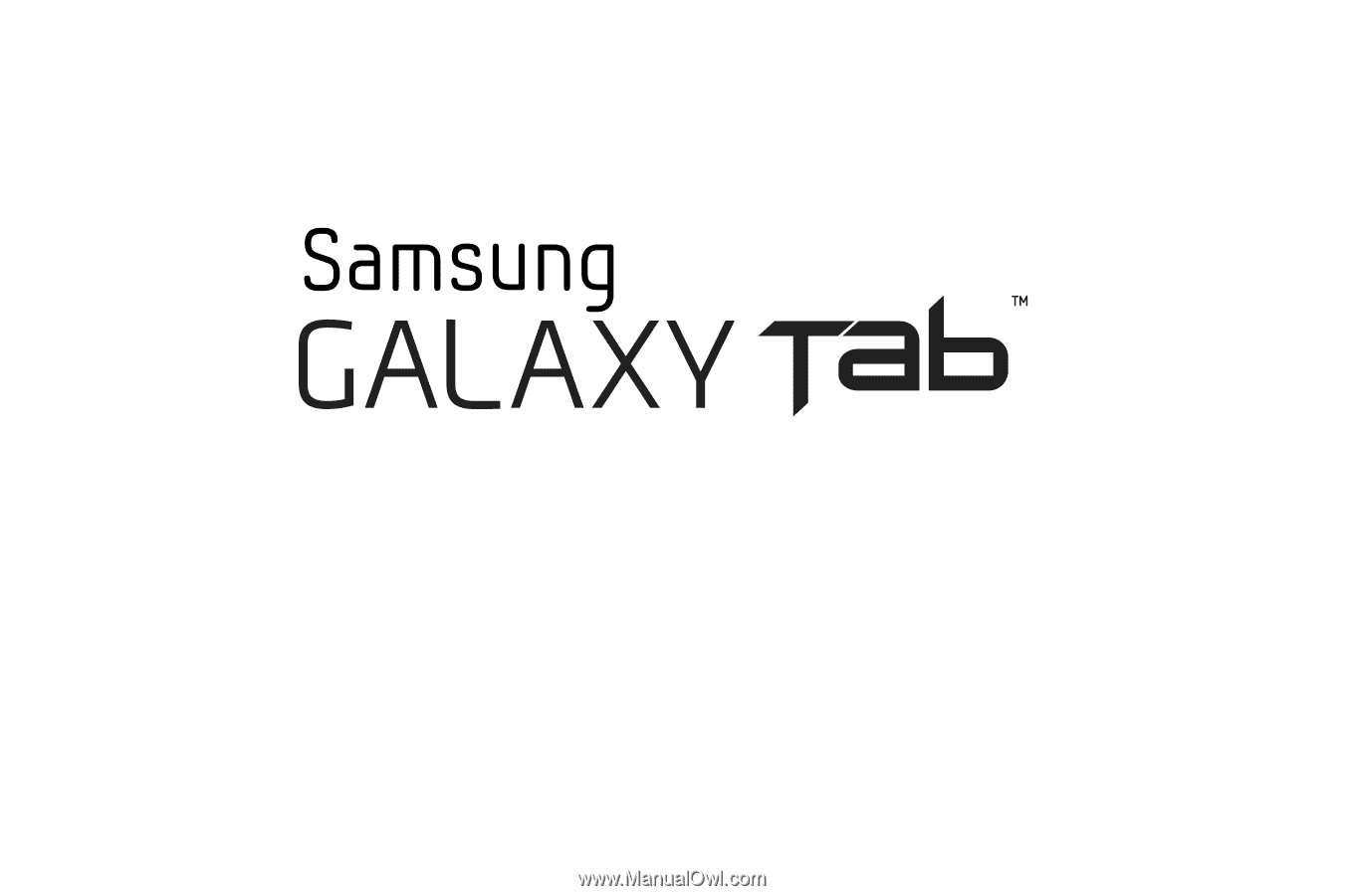
DISPOSITIVO MÓVIL
COMPLETAMENTE DIGITAL y PORTÁTIL
Manual del usuario
Por favor lea este manual antes de usar el
dispositivo y consérvelo para consultarlo en el futuro.